So zeigen Sie die Favoritenleiste in Microsoft Edge an oder verbergen sie
Die Verwendung von Favoriten beim Surfen im Internet ist eine effektive Möglichkeit, Ihre Favoriten-Websites zugänglicher zu machen. Es gibt verschiedene Möglichkeiten, eine Lieblingssite zu öffnen. Eine der bequemsten Optionen ist jedoch die Favoritenleiste, die Sie unter der Adressleiste im Edge-Webbrowser von Microsoft anzeigen können.
Die Favoritenleiste wird derzeit möglicherweise nicht angezeigt, sodass Sie eine Einstellung für den Browser anpassen können, damit sie angezeigt wird. Unser Tutorial unten zeigt Ihnen, wo Sie diese Einstellung finden, damit Sie die Edge-Favoritenleiste nach Ihren eigenen Vorlieben entweder ausblenden oder anzeigen können.
Aktivieren oder Deaktivieren der Microsoft Edge-Favoritenleiste
Die Schritte in diesem Artikel wurden in der Desktop-Version des Microsoft Edge-Webbrowsers für Windows 10 ausgeführt. In diesem Handbuch wird die Anzeige der Favoritenleiste angepasst, die sich direkt unter der Adressleiste im Edge-Browser befindet. Dies hat keine Auswirkungen auf ähnliche Tools in anderen Webbrowsern wie Firefox oder Chrome.
Schritt 1: Öffnen Sie den Microsoft Edge-Webbrowser.
Schritt 2: Klicken Sie oben rechts im Fenster auf die Schaltfläche Einstellungen und mehr .

Schritt 3: Wählen Sie die Option Einstellungen .
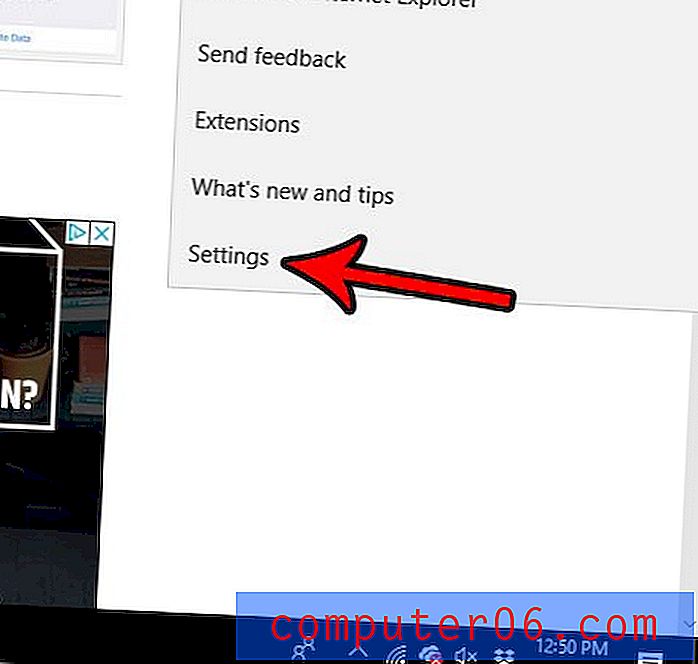
Schritt 3: Klicken Sie auf die Schaltfläche unter Favoritenleiste anzeigen, um Ihre Auswahl zu treffen. Beachten Sie, dass Sie auch die Favoritenleiste anzeigen können, aber nur die einzelnen Favoriten als Symbole anzeigen. Auf diese Weise können Sie weitere Websites in der Favoritenleiste anzeigen.
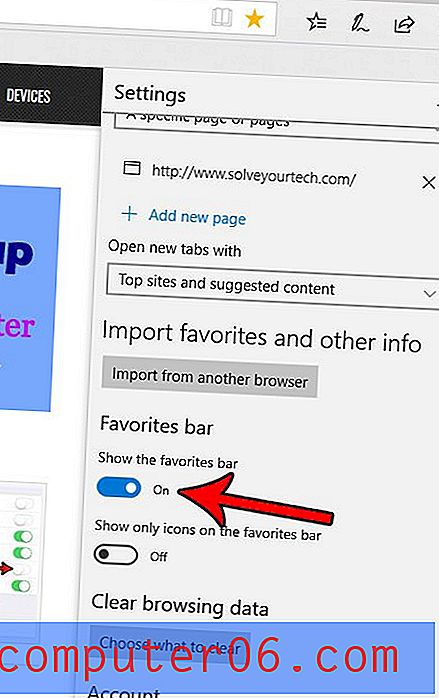
Wenn Sie die Favoritenleiste aktiviert haben, sollte sie als graue Leiste unter der Adressleiste angezeigt werden. Ich habe die Favoritenleiste im Bild unten angegeben.
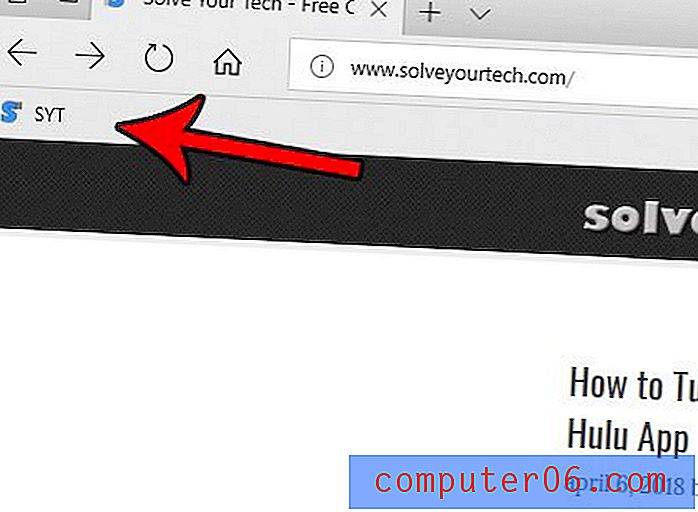
Microsoft Edge verwendet standardmäßig den Bing-Webbrowser, wenn Sie mit der Adressleiste suchen. Dies ist jedoch nicht erforderlich. Finden Sie heraus, wie Sie die Standardsuchmaschine in Edge ändern können, wenn Sie lieber etwas anderes verwenden möchten.



